
发布时间:2015-03-06 18: 55: 01
通过Mindjet for iPhone,用户可以轻松、直观地进行思维规划,迅速地组织项目的布局理念和思路,进行会议记录或任务发布。你可以在Mindjet Maps for iPhone中创建新的思维导图,或者通过云储存导入Mindjet文件来继续操作。
打开Mindjet Maps for iPhone,进行账号注册。

这时的界面是空白的,点击右下角的加号,选择New Map新建导图。
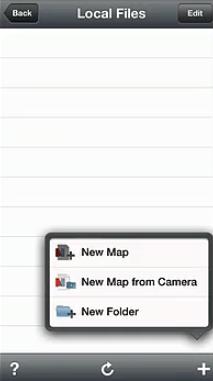
滑动手指创造主题
通过滑动手指来创造主题,为了更方便简洁的操作,所有常见的功能包括创建、编辑、删除、折叠、展开和移动都不超过两步。亦可以添加众多你需要的主题、子主题。
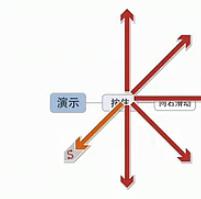
上下菜单(标题栏)
剪切和粘贴,复制,删除主题。保存或另存为新的导图。
Mindjet文件整合
可以看到所有存放在云存储服务中的文件、文件夹。对Mindjet文件进行创建和编辑,你也可以在Mindjet账户下,移动和复制Mindjet文件。
同步兼容
对Mindjet导图文件进行同步映射到Dropbox、Box中,或者访问Mindjet账户下的其他文件。
拖放
通过拖放可以很简单的实现对主题的布局组织。
想要了解更多关于Mindjet Maps for iPhone的内容请点击MindManager教程服务中心寻找所需内容。
展开阅读全文
︾